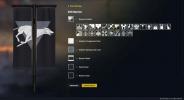ハイエンドスマートフォン戦争の最新ラウンドで、ソニーは防水性、強力さ、そしてスタイリッシュな Xperia Z で最初に火をつけました。 美しい 1080p ディスプレイ、1.5GHz クアッドコア プロセッサー、一緒にお風呂に入る機能を誇るこの製品は売れ行きが良く、ソニーの復活を果たしました。 これは素晴らしいスマートフォンですが、市場にある他のデバイスと同様に、対処すべき問題が常にあります。
私たちはフォーラムに参加し、路上で所有者を呼び止め、Xperia Z の最も一般的な問題に関するデータを収集してきました。 その目的は、あなたが遭遇する可能性のある問題に対する潜在的な解決策に関する便利なアドバイスを提供することです。 これが私たちが見つけたものです。
おすすめ動画
問題: Wi-Fi が切断される、または接続できない
多くのXperia ZオーナーがWi-Fi信号が弱いと不満を抱いています。 特定のルーターへの接続に問題がある人もいますが、ほとんどの人は信号が頻繁に低下することに気づきました。 Bluetooth と Wi-Fi を同時にオンにすると、問題が悪化する場合があります。 また、ディスプレイをオフにすると自動同期が停止して接続が切断されるため、省電力のスタミナモードが影響している可能性もあります。
関連している
- AirPods の一般的な問題とその解決方法
- Apple Watch の最も一般的な問題 (およびその解決方法)
- Samsung Galaxy S23 の一般的な問題 (およびその解決方法)
無料アプリが使えます Wi-Fiアナライザー 信号強度を確認します。
回避策:
- Bluetooth がオフになっていることを確認してください。
- スタミナモードをオフにします。 デフォルトではオフになっているはずですが、チェックインすることもできます 設定>電源管理>STAMINAモード.
可能な解決策:
- ルーターと電話機を再起動します。
- 詳細とパスワードが正しいことを再確認してください。
- 最新のファームウェアを使用していることを確認してください。 Xperia Z の場合、これは OTA アップデートとして提供されるはずですが、ルーターの場合は、メーカーの Web サイトまたは ISP に確認する必要があります。
- ルーターのチャネルを変更して、DHCP がオンになっていることを確認してください。
- ルーターの MAC フィルターをオフにするか、電話の MAC アドレスを追加します。
- ソニーのものを試してみる PCコンパニオン. PC にインストールして、次の場所に移動します。 [サポート ゾーン] > [スタート] > [電話ソフトウェア アップデート] > [開始]。 すでに最新バージョンをお持ちの場合は、選択してください 電話を修理する そして指示に従ってください。
問題: 突然死
Xperia Zの突然死のバグについてはさまざまな報告があり、すぐに「死の眠り」と呼ばれるようになりました。 それはクールに聞こえますが、それがあなたに起こったら間違いなくそうではありません。 問題は、ハンドセットがスリープ状態になり、電源ボタンや音量を上げるハード リセットを行っても、どれだけ強く振っても復帰しないことです。 通常、ある時点で再び復活しますが、日常生活を繰り返す場合もあります。
解決:
- ソニーは、OTA を自動的に取得する必要がある修正を含むソフトウェア アップデートをリリースしました。
問題: 通知用の LED が機能しない
新しい電子メールまたはメッセージが送信されると、ディスプレイの右上に通知 LED が点灯します。 Xperia Zで受信しましたが、多くの人がデバイスのLEDが点灯しないと不満を抱いています 上。 これにはいくつかの考えられる理由があります。 バックアップの問題、またはスタミナ モードに関連している可能性があります。
回避策
- スタミナモードをオフにしてみてください。 デフォルトではオフになっているはずですが、チェックインすることもできます 設定>電源管理>STAMINAモード.
考えられる解決策
- 初めて携帯電話を手に入れたときにバックアップをとっていれば、それが問題の根本である可能性があります。 この方法ではデータが失われますが、何人かの人がこの方法がうまくいったと感じています。 に行く 設定 > バックアップとリセット そして確認してください 私のデータをバックアップする がオフになっていて、 をタップします データを工場出荷時の状態にリセット. 電話機が再起動するときは、バックアップから復元しないでください。そうしないと、再び同じことが起こる可能性があります。代わりに、必ずすべてを手動でインストールしてください。
問題: 過熱
多くの人が、Xperia Z 端末が使用中に温かくなるという不満を抱いています。 これは、すべての新しいスマートフォンの標準的な不満になりつつあります。 メーカーがより強力なハードウェアをこれまで以上に小さなフォームファクターに詰め込むにつれて、これらのスマートフォンが使用中に熱くなるのはある程度避けられません。 使用時間が長くなり、活動が激しくなるほど、暖かくなります。
回避策:
- 時々休ませて、体温を下げましょう。
- ケースを使用している場合は取り外してください。
- 冷水に浸さないでください。 本当に熱すぎるとガラスが割れる危険性があります。
問題: バッテリーの寿命が短い
これも、市場に出ているすべてのスマートフォンに共通する不満です。 Xperia Zでは、スタミナモードと、バッテリー残量が正しく表示されないことに関連するバグの可能性があるため、状況は複雑になります。 に行くことから始めるべきです 設定 > バッテリー そして、何が自分のパワーを消費しているのかを確認し、明らかな原因 (特定のアプリ) がある場合は、それに取り組むことができます。
回避策:
- のガイドをご覧ください バッテリー寿命を最大化する方法 Android スマートフォンやより一般的なものでは、 スマホのバッテリーを長持ちさせる方法 バッテリー寿命を延ばすためのヒントについては、こちらをご覧ください。
- スタミナモードをオンにする 設定>電源管理>STAMINAモード, ただし、一部の人が問題に遭遇しており、バッテリーを延長するために携帯電話のさまざまな設定が変更されることに注意してください。
(バッテリー寿命を延ばすために、スタミナ モードを試してみることを強くお勧めします。)
問題: MicroSD カードが正しく動作しない
Xperia ZのMicroSDカードのコンテンツにアクセスできないという人もいます。 極端な場合には、ハンドセットがカードをまったく読み取れないという問題が報告され、「メモリが予期せず削除されました」などのメッセージが表示され、エラーやカードの破損につながります。 問題は 1 つの種類のカードに一貫して発生するわけではありません。 原因については合意がありません。 カードが薄すぎるため接続が失われる可能性があると主張する人もいれば、重要なのはクラスであり速度が要素であると考える人もいるようです。 試してみることができることがいくつかあります。
回避策:
- 別の MicroSD カード、できれば問題が発生しているカードとは異なるメーカーのカードを試してください。
考えられる解決策:
- 電話機自体でカードをフォーマットします。
この問題が発生した後、マイクロ SD カードが完全に読み取れなくなり、コンピューターにも認識されなくなった場合は、次のことを試してください。 SDフォーマッタ 取り戻せるかどうかを確認するために。 この問題はソニーによって調査されているようで、何らかの修正を含むアップデートがリリースされる可能性があります。
問題: 音楽が一時停止または途切れる
音楽を聴くために使用しているアプリに関係なく、音楽の再生中に途切れや一時停止が発生するという問題が報告されている人もいます。 ここには潜在的な問題がいくつかあります。 Bluetooth を使用して音楽をヘッドフォンまたはスピーカーにストリーミングしている場合は、Wi-Fi のクラッシュが原因である可能性があります。 音楽が保存されている場合は、MicroSD カードである可能性もあります。
回避策
- Bluetooth を使用している場合は Wi-Fi をオフにして、違いが生じるかどうかを確認してください。
考えられる解決策:
- 音楽を内部メモリに移動するか、MicroSD カードを変更してみてください。 MicroSD カードに問題がある可能性があります。
問題: 再起動が繰り返される
ランダムに再起動が発生したり、最悪の場合、再起動がループして電話にまったくアクセスできなくなったりしたことがある人もいます。
考えられる解決策:
- 電源ボタンを押したままにして、3 回振動するまで 10 秒間音量を上げます。
- 電話機が完全に充電されていることを確認してください。
- Sony のサービスを使用して Xperia Z を修理してみてください PCコンパニオン. PC にインストールして、次の場所に移動します。 サポート ゾーン > スタート > 電話ソフトウェア アップデート > スタート すでに最新バージョンをお持ちの場合は、 電話を修理する そして指示に従ってください。
Sony Xperia Z の問題と解決策は以上です。ただし、ここで説明されていない修正や別の問題がある場合は、共有してコメントを投稿してください。
編集者のおすすめ
- ソニーの最も強力なカメラ付き携帯電話が Best Buy で 800 ドルオフ
- Spotify でよくある問題とその解決方法
- Wi-Fiが機能しないのですが? 最も一般的な問題を解決する方法
- Samsung Galaxy Z Fold 5のプロトタイプはFold 4の最大の欠陥を修正する可能性がある
- Galaxy Z Flip 5はFlip 4の最大の設計上の欠陥を修正するかもしれない
ライフスタイルをアップグレードするDigital Trends は、読者が最新ニュース、楽しい製品レビュー、洞察力に富んだ社説、ユニークなスニーク ピークをすべて提供して、ペースの速いテクノロジーの世界を監視するのに役立ちます。